Overwatch (OW) 2: come ottenere più FPS
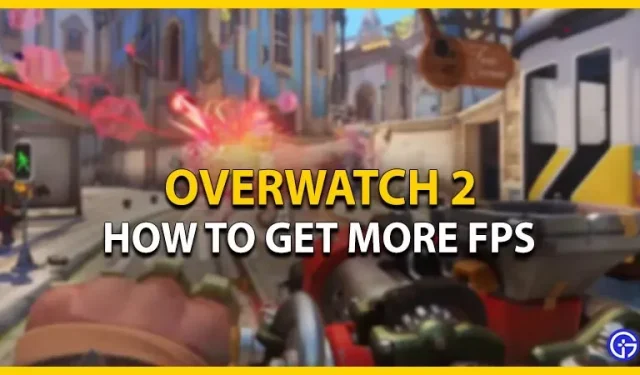
Il lancio di Overwatch 2 non è andato liscio come inizialmente previsto da Blizzard. Come la maggior parte dei videogiochi con servizi live, OW 2 presentava alcuni problemi e bug. Sebbene la maggior parte di questi problemi sia fuori controllo, i giocatori sono alla ricerca di modi per aumentare i propri FPS. Questo è un dilemma complicato poiché non puoi permetterti cali di frame mentre giochi a FPS. Non preoccuparti, consulta la nostra guida su come aumentare o ottenere più FPS in Overwatch 2.
Come aumentare o ottenere più FPS in Overwatch 2
Prima di procedere con qualsiasi impostazione o metodo, ti consigliamo di aggiornare il tuo sistema operativo e Overwatch 2. Oltre a ciò, assicurati anche che i tuoi driver grafici siano aggiornati all’ultima versione. Pertanto, il modo migliore per aumentare gli FPS in OW 2 è modificare o modificare le impostazioni di gioco. Puoi andare alle opzioni e selezionare la scheda Video.
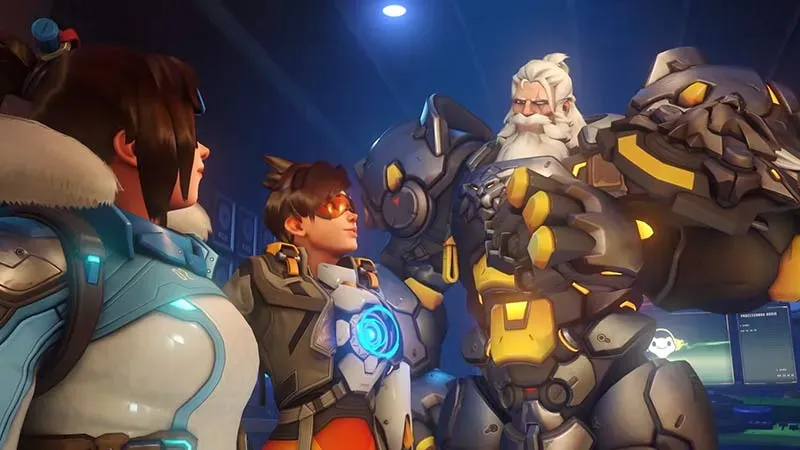
Ecco tutte le impostazioni video che puoi modificare per ottenere più FPS:
- Modalità di visualizzazione: schermo intero
- Visualizzazione target: migliore corrispondenza
- Risoluzione: risoluzione nativa
- Campo visivo: 103
- Proporzioni: proporzioni native
- Sincronizzazione verticale: disattivata
- Triplo buffering: disattivato
- Riduci buffering: attivato
- Visualizzazione delle statistiche sulle prestazioni: attiva
- NVIDIA Reflex: attiva
- Limite FPS: preferenza personale. Puoi impostare un limite FPS per bilanciare la frequenza di aggiornamento del monitor. Ciò fornirà meno carico sul tuo dispositivo.
- Limite frame rate: assicurati che corrisponda alla frequenza di aggiornamento del tuo monitor.
- Scala di rendering: automatica
- Impostazioni frame rate: personalizzate (in base alle tue preferenze)
- Qualità grafica: personalizzata
- Scala di rendering: 75% percento
- Upsampling di qualità superiore: impostazione predefinita
- Qualità della trama: bassa o media
- Qualità del filtro delle texture: media – 2x
- Dettaglio nebbia locale: basso o medio.
- Riflessi dinamici: disattivati
- Dettaglio ombra: disattivato Anche se consigliamo di disattivare questa impostazione durante le partite competitive, puoi provare ad attivarla per le partite regolari.
- Dettaglio modello: medio o alto (secondo le tue preferenze)
- Dettaglio effetti: Basso
- Qualità del lampo: bassa. Ti consigliamo di lasciare questa impostazione bassa o media, poiché questo può essere uno dei motivi per cui i fotogrammi vengono eliminati.
- Qualità anti-aliasing: disattivata
- Qualità rifrattiva: bassa. Ti consigliamo di mantenerlo basso in quanto può occupare più FPS.
- Qualità dello screenshot: risoluzione 1X
- Riflessioni locali: disattivate
- Occlusione ambientale: disattivata
- Effetto danno: predefinito
Se vuoi aumentare gli FPS su console come Xbox o PS, vai alle impostazioni video e abilita il frame rate. Tutto quello che devi fare è disattivare V-Sync e impostare Frame Rate su Personalizzato. Quindi modificare le impostazioni video dalle impostazioni di cui sopra. Per ulteriori informazioni, puoi anche consultare la nostra guida alle migliori impostazioni video per migliorare prestazioni e FPS.
Questo è tutto su come ottenere più FPS in Overwatch 2. Se ti è piaciuta questa guida, dai un’occhiata alle nostre guide aggiuntive su Overwatch 2.



Lascia un commento